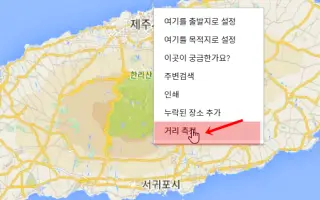מאמר זה הוא מדריך התקנה עם כמה צילומי מסך מועילים כיצד למדוד מרחק במפות Google.
Google Maps יכול להיות השותף הטוב ביותר שלך, במיוחד אם אתה חדש בעיר זו ואינך יודע לאן ללכת או היכן להישאר. מפות Google מספקת לך הנחיות, מספקת מידע על תנועה בזמן אמת ועוזרת לך למצוא ציוני דרך בקרבת מקום.
גוגל מפות מספקת גם מעקב אחר רכבות בזמן אמת, וזה מאוד נוח למי שנוסע לעיתים קרובות ברכבת. אנחנו מדברים על מפות גוגל מכיוון שלאפליקציות האחרונות יש את היכולת למדוד מרחקים.
האפליקציה או האתר של מפות Google מאפשרים למדוד בקלות את המרחק בין שני מיקומים קבועים או יותר. למה זה יהיה שימושי? מדידת המרחק המדויק בין שתי נקודות או יותר יכולה לחסוך לכם זמן כשאתם ממהרים ולא מתכננים מסלול.
הנה איך למדוד מרחק במפות גוגל. המשך לגלול כדי לבדוק את זה.
למדוד מרחק בגוגל מפות
אז, אם אתה מעוניין כיצד למדוד מרחק במפות גוגל בכל מכשיר, אתה קורא את המדריך הנכון. במאמר זה, אנו חולקים מדריך שלב אחר שלב כיצד למדוד מרחק במפות גוגל למחשב שולחני ולנייד. בוא נבדוק.
1. למדוד מרחק של מפות גוגל מהמחשב
קל מאוד למדוד את המרחק בין שתי נקודות או יותר במפות Google לשולחן העבודה.
- ראשית, דפדפן האינטרנט המועדף עליך ופתח את אתר האינטרנט של מפות Google .
- לאחר מכן, מצא את המיקום שבו אתה רוצה למדוד את המרחק. לחץ לחיצה ימנית במקום שבו ברצונך להגדיר את נקודת ההתחלה ובחר מדידת מרחק . זה נוסף לנקודה הראשונה.
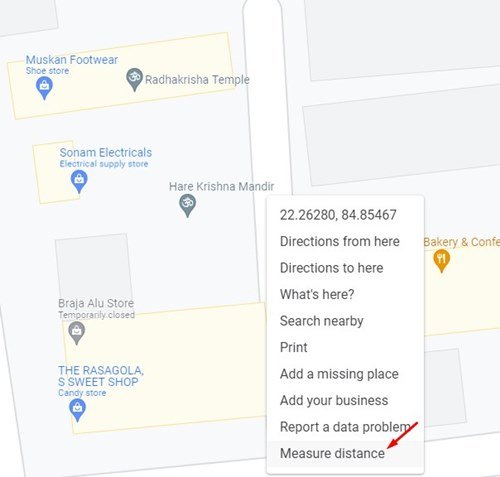
- כדי להוסיף נקודה שנייה, עליך ללחוץ על המיקום השני במפה.
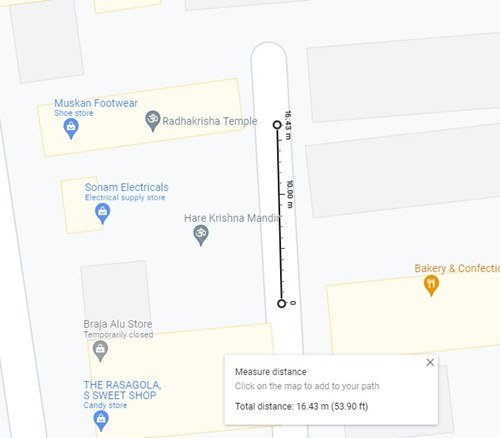
- מפות גוגל מציג את המרחק הכולל בתחתית העמוד.
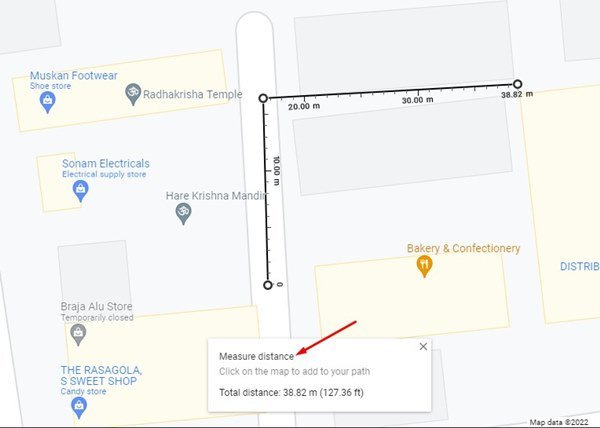
- ניתן להוסיף נקודות נוספות על ידי לחיצה על המיקום. לאחר כל נקודה חדשה, Google Maps מציג את המרחק בתחתית המסך.
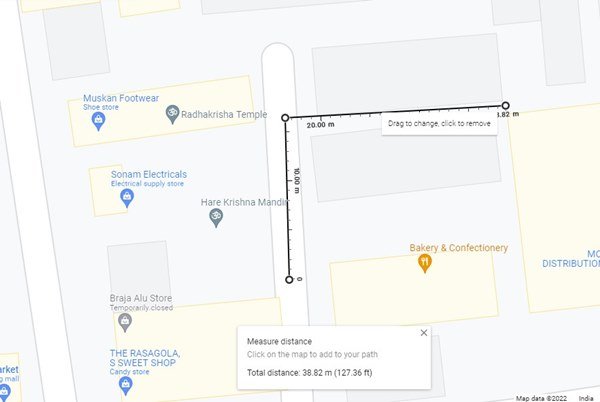
כך מתבצעת ההגדרה. כך מודדים מרחקים בגוגל מפות לשולחן העבודה.
2. למדוד מרחק של מפות גוגל בנייד
בדיוק כמו גרסת האינטרנט, אתה יכול להשתמש באפליקציית מפות Google לנייד כדי למדוד את המרחק בין שתי נקודות או יותר.
- ראשית, הפעל את מפות Google בסמארטפון שלך .
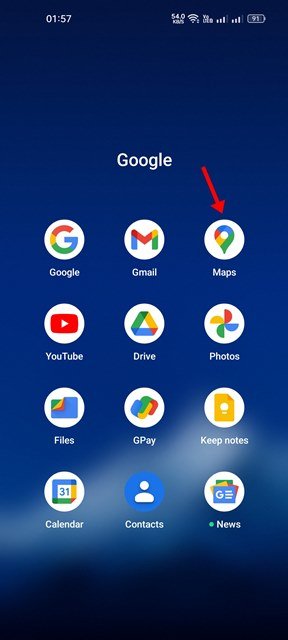
- כעת עבור אל המיקום שבו אתה רוצה למדוד את המרחק. לאחר מכן, הקש והחזק את המפה כדי להוסיף סיכה.
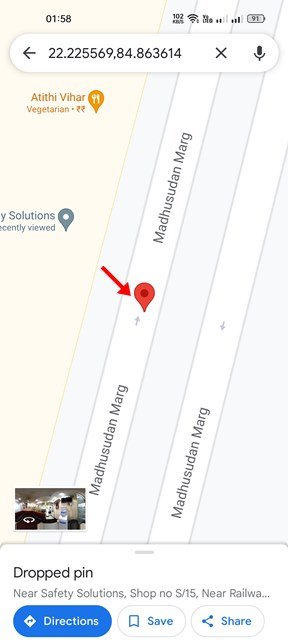
- כעת יופיע תפריט בתחתית המסך. הקש על מדידת מרחק .
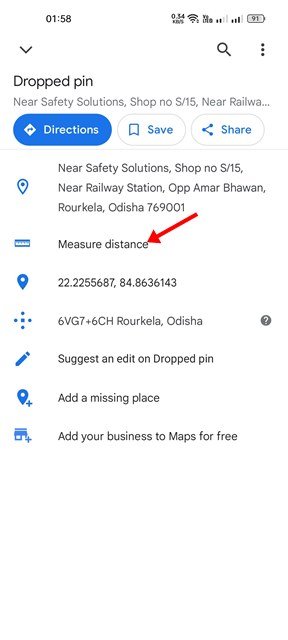
- אתה צריך להזיז את המפה עד שהיעד נמצא מעל המיקום החדש שאתה רוצה למדוד .
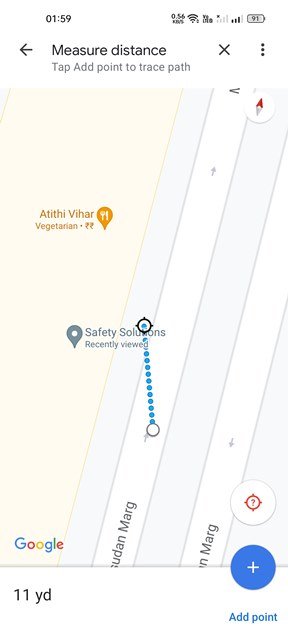
- המרחק מוצג בגוגל מפות. כדי להוסיף עוד נקודות כפי שמוצג להלן, עליך ללחוץ על האפשרות הוסף נקודות .
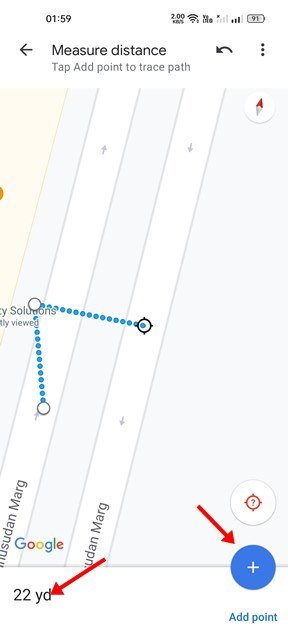
- לאחר הוספת נקודות, עליך להזיז את המפה כדי להגדיר את מיקום היעד. Google Maps יעדכן את המרחק ככל שתוסיף נקודות נוספות ותרחיב את המיקום.
כך מתבצעת ההגדרה. כיצד למדוד מרחק במפות Google עבור אנדרואיד/iOS.
אני לא רואה את היכולת למדוד מרחק באופן ידני על ידי בחירת נקודה באפליקציית הניווט הרגילה. אתה יכול גם להשתמש במפות Google כדי לשמור מסלולים לשימוש עתידי, להציג מידע על תנועה ועוד.
למעלה, בדקנו כיצד למדוד מרחק במפות גוגל. אנו מקווים שמידע זה עזר לך למצוא את מה שאתה צריך.